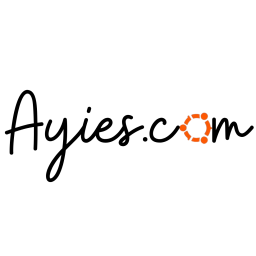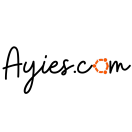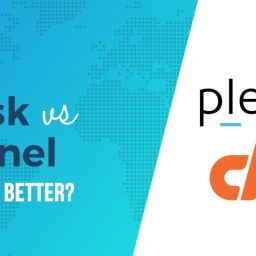DNS Name Resolving
DNS didasarkan pada struktur pohon hirarkis disebuhttps://client.mora-hosting.com/admint domain namespace. namespace global ini berisi semua nama domain mungkin dan dibagi menjadi bagian-bagian logis – zona domain (lihat gambar di bawah). Sebuah zona domain adalah
bagian dari namespace yang berisi alamat domain tertentu. Alamat disimpan dalam file pada server nama terpisah dengan otoritas untuk zona itu. Sebagai contoh, ketika browser mencoba untuk mengakses www.example.com, mendapat alamat IP situs dari server dengan otoritas untuk zona example.com. Untuk informasi lebih lanjut tentang bagaimana DNS bekerja, lihat dokumentasi masing-masing. Anda dapat menemukannya di berbagai sumber di internet, misalnya, Microsoft TechNet.
Ketika Anda membeli domain, registrar memberikan Anda akses ke pengaturan untuk zona DNS yang bertanggung jawab untuk domain dan subdomain. Anda dapat memungkinkan petugas untuk mengelola zona, atau mendelegasikan zona ke Plesk. Opsi terakhir memberikan Anda kemampuan untuk mengelola zona langsung dari akun pelanggan Anda. Untuk informasi tentang cara untuk mendelegasikan zona anda untuk Plesk, lihat bagian Plesk sebagai Server Guru DNS.
Note: Banyak pendaftar meminta Anda untuk memberikan alamat setidaknya dua server nama yang terpisah ketika Anda membeli nama domain. Secara default Plesk hanya menyediakan nama server tunggal. Jika Anda memerlukan server nama kedua, hubungi operator Anda.
Jika Anda adalah pengguna advance dan sudah memiliki server DNS yang ingin Anda memberikan otoritas untuk zona Anda, Anda dapat mengatur Plesk menjadi budak (juga disebut sekunder) DNS server. Dalam hal ini, Plesk hanya menyimpan salinan zona Anda dan Anda tidak memiliki pilihan untuk mengelolanya dari Panel Pelanggan. Plesk DNS server akan digunakan hanya jika nama server utama Anda menjadi tidak dapat diakses atau bisa dioperasi. Untuk informasi tentang bagaimana membuat Plesk bertindak sebagai server DNS sekunder, lihat bagian Plesk sebagai Server Slave DNS.
Jika Anda memutuskan untuk tidak menggunakan Plesk sebagai server DNS, semua manajemen zona harus dilakukan pada situs domain registrar. Beberapa registrar memberikan dukungan untuk manajemen zona DNS jarak jauh. Jika penyedia hosting Anda menggunakan fitur ini, Anda masih akan dapat mengubah zona DNS dari Panel Pelanggan terlepas dari mana nama server otoritatif Anda berada. Untuk informasi tentang cara mematikan Plesk DNS server dan mengelola zona Anda dari jarak jauh, lihat bagian Panitera DNS Settings di Plesk.
Plesk sebagai Master DNS Server
Ketika domain yang dibuat di Plesk, zona DNS yang berisi semua catatan DNS yang diperlukan dibuat secara otomatis. Namun, Anda dapat menambah, mengubah, atau menghapus catatan DNS, jika izin yang sesuai diberikan oleh penyedia hosting.
Mengelola DNS records
Untuk melihat catatan saat ini hadir di zona DNS domain, buka Website & Domain> Pengaturan DNS. Anda juga dapat menambahkan, memodifikasi, dan menghapus catatan di layar ini.
Untuk menambahkan catatan, Klik Add Record. Untuk mengubah catatan, Klik namanya. Untuk menghapus catatan, pilih kotak centang di samping nama catatan dan Klik Hapus. Perhatikan bahwa menghapus catatan tertentu akan mempengaruhi fungsi domain Anda. Misalnya, menghapus catatan A akan mencegah dari penyelesaian. Jika Anda membuat perubahan pada zona DNS yang mempengaruhi fungsi website Anda, Anda dapat mengembalikan data DNS default dengan Menekan tombol Reset ke Default. Ini akan membatalkan semua perubahan yang dibuat ke zona DNS dan menciptakan kembali sesuai dengan template DNS server-lebar. Perhatikan bahwa setiap catatan khusus yang mungkin telah ditambahkan ke zona akan hilang.
Zona DNS juga termasuk catatan SOA. Anda dapat melihat dan mengubah nilai record SOA di Website & Domain> Pengaturan DNS> SOA. Memilih Gunakan seri format angka yang direkomendasikan oleh IETF dan checkbox RIPE beralih cara Plesk toko nomor seri SOA dari UNIX timestamp ke format YYYYMMDDHHMMSS direkomendasikan oleh RIPE. Menggunakan format YYYYMMDDHHMMSS diperlukan untuk banyak pendaftar domain, sebagian besar orang-orang Eropa. Jika registrar Anda menolak nomor seri SOA Anda, memungkinkan opsi ini dapat membantu.
Note: Jika nomor seri SOA disimpan dalam format yang direkomendasikan oleh IETF dan RIPE, jumlah perubahan harian dari catatan SOA dibatasi oleh 98 kali. Jika Anda mengubah catatan SOA dalam domain 98 kali selama satu hari, nomor seri SOA tidak dapat diubah lagi, Mengklik tombol Default akan menghapus semua catatan dari zona DNS, dan layanan DNS untuk zona DNS tidak dapat diaktifkan / off atau beralih ke budak / modus master.
Menerapkan Perubahan Template DNS (Linux)
Plesk untuk Linux memberikan Anda kemampuan untuk menyinkronkan catatan dalam template DNS server-lebar dengan zona DNS dari domain Anda. sinkronisasi dilakukan sesuai dengan aturan berikut:
- Catatan pengguna yang dimodifikasi selalu tetap utuh (tidak diubah atau dihapus dalam kondisi apapun).
- Catatan ditambahkan ke template ditambahkan ke zona.
- Catatan dihapus dari template dikeluarkan dari zona (catatan yang Anda membuat perubahan tidak dihapus).
- Catatan diubah dalam template yang dimodifikasi di zona (catatan yang Anda membuat perubahan tidak dihapus).
Untuk menyinkronkan catatan antara template DNS dan zona DNS Anda, pergi ke Website & Domain> Pengaturan DNS dan Klik Apply DNS Template.
Plesk Sebagai Sebuah Bantuan Server DNS
Jika hosting website pada akun website anda berdiri sebagai nama server tunggal pada sisi anda, Anda sebaiknya mensetup server Plesk DNS untuk fungsi server kedua pada nama server
Untuk membuat Server Plesk DNS sebagai nama server kedua
- Kunjungi Website&Domain dan klik nama domain whose DNS yang ingin anda setting
- Klik DNS setting
- Klik Master/Slave untuk mengganti Mode Server DNS
- Klik Add Record
- Tentukan alamat IP utama (Master) Server DNS
- Klik OK, dan Klik Update
- Ulangi tahap dari 2 ke 6 untuk setiap masing-masing website yang membutuhkan nama server kedua pada server anda
Untuk membuat Plesk server DNS sebagai back up utama
- Kunjungi website &Domain dan klik domain Whoes seeting yang akan and Manage
- Klik Setting DNS
- Klik Master /Slave untuk mengubah mode server DNS
Sumber tahapan pada zona yang asli akan di di restore
Menonaktifkan Layanan Plesk DNS
Secara Default, domain dibuat dalam Plesk yang digunakan Plesk Server DNS untuk memecah nama. Bagaimanapun, dalam beberapa situasi ini tidak diinginkan. Sebagai contoh, jika anda menggunakan pihak ke tiga server DNS atau server-server yang otoritatif pada domain anda, ini sangat disarankan untuk menonaktifkan layanan Plesk DNS untuk domain. Untuk melakukan hal itu, lihat pada Website & Domain > Setting DNS and klik Disable. Jika, setelahnya, anda mengubah pikiran klik Enable untuk mengganti layanan Plesk DNS kembali untuk domain.
Sementara layanan Plesk DNS di nonaktifkan, anda dapat mencek apakah DNS menyimpan catatan yang disimpan pada pihak ke tiga Server DNS sudah betul. Untuk melakukan hal ini, lihat Website&Domain>DNS Setting, clik Add Record, tipe domain pada pihak ketiga server DNS, selanjutnya klik tombol untuk nama server DNS yang ingin ditambahkan. Plesk akan mengabil catatan pada DNS dari pihak ketiga server DNS, membandingkan mereka untuk catatan DNS dari penyimpanan domain dalam database plesk, dan mengingatkan anda untuk setiap perbedaan.
Pengaturan DNS registrar di Plesk
Jika anda memiliki nama server utama dan kedua yang memberikan akses untuk beberapa website anda, mengganti layanan Plesk DNS pada setiap website ini.
Untuk mengganti Layanan service Plesk DNS untuk situs yang dilayani oleh nama server-server luar:
- Kunjungi Website&Domain dan klik nama domain whose DNS dan setting yang ingin anda manage
- Klik DNS Setting
- Klik Disable
Mematikan layanan DNS untuk zona yang akan di refres pada layar, Maka hanya akan list nama-nama server yang tersisa. Perhatikan bahwa data server nama terdaftar tidak berpengaruh pada system.
Mereka hanya mempresentasikan pada screen sebagai akses klik untuk meberikan anda pilihan untuk memvalidasi konfigurasi pada zona pemeliharaan atas akses server luar.
- Jika anda ingin memvalidasi konfigurasi zona pemeliharaan atas izin nama server, ikuti hal berikut:
- Tambahkan list poin
- Ulangi setiap step untuk nama server yang ingin kamu test. Catatan akan mucul dalam list.
- Klik record yang hanya ingin anda buat.
Plesk akan mengulangi file zona dari remote nama server-server dan akan mengecek data catatan untuk memastikan sumber pada domain-domain telah selesai . hasil akan di interpretasikan pada screen display.
Operational Tambahan pada Domain
Jika anda pelanggan Panel adalah terintergrasi dengan sitem billing , selanjutnya ikuti opresional pada domain-domain yang mungkin tersedia di Plesk :
- Setting sebuah password untuk akses panel manajemen domain pada halaman registrasi.
- Kunci dan Buka nama domain untuk transfer pada provider lain.
- Ganti domain registrant dan kontak informais lainnya.
- Ganti setting DNS untuk pelayanan zona domain oleh domain registrant
- Setelan otomatis perpanjanganakun domain pada domain yang terdaftar di perusahaan.
Membuat password baru untuk domain manajemen customer panel anda pada halaman registrasi:
- Kunjungi Akun
- Cari nama domain yang Anda ingin ubah pada setelan, dan klik likn Show Domain Info selanjutnya.
- Klik ubah password domain
- Tulis password baru dan klik OK
Mengunci nama domain untuk transfer ke provider lain:
- Kunjungi Akun
- Cari nama domain yang Anda ingin ubah pada setelan, dan klik likn Show Domain Info selanjutnya.
- Klik ubah Registrasi Lock Setting
- Untuk mengikuti transfer nama domain, hapus Lock cek box dan klik OK
Untuk Mengubah kontak pemilik, teknikal, administratif, atau informasi billing:
- Kunjungi Akun
- Cari nama domain yang Anda ingin ubah pada setelan, dan selanjutnya klik link Show Domain Info
- Klik Edit Info kontak
- membuat perubahan yang diperlukan dan klik OK.
Untuk mengubah setelan untuk Domain
- Kunjungi Akun
- Cari nama domain yang Anda ingin ubah pada setelan, dan selanjutnya klik link Show Domain Info
- Klik Edit DNS Setting
- Tentukan nama domain server yang melayani zona DNS bagi website Anda dan alamat IP server mana website host.
- Jika zona DNS website Anda dilayani oleh registrar nama domain, maka Anda juga dapat menentukan catatan sumber daya lain yang mempengaruhi bagaimana Layanan situs web Anda dapat diakses melalui Internet.
- Untuk menyimpan petubahan Anda, Klik OK
Untuk mengkonfigurasi perpanjangan otomatis nama domain:
- Kunjungi Akun
- Cari nama domain yang Anda ingin ubah pada setelan, selanjutnya klik link Show Domain Info
- Klik Perpanjangan Otomatis Domain
- Untuk memungkinkan pembaruan otomatis dari pendaftaran domain, pilih tombol Turn on auto pembaruan kotak centang dan klik OK.